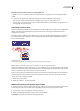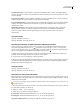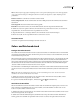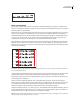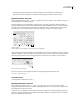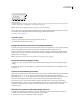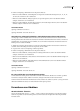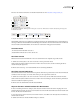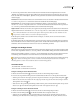Operation Manual
ILLUSTRATOR CS3
Benutzerhandbuch
314
3 Geben Sie entsprechende Werte für den Wortabstand, den Zeichenabstand und den Glyphenabstand ein. Die für
„Minimal“ und „Maximal“ angegebenen Werte definieren die zulässigen Grenzwerte für den Abstand, gelten jedoch nur
für Absätze in Blocksatz. Mit der Option „Optimal“ wird der gewünschte Abstand für Absätze in Blocksatz und für andere
Absätze festgelegt:
Wortabstand Der Abstand zwischen Wörtern, der durch Drücken der Leertaste entsteht. Der Wortabstand kann zwischen
0 % und 1000 % liegen; bei 100 % wird zwischen Wörtern kein zusätzlicher Abstand hinzugefügt.
Zeichenabstand Der Abstand zwischen Zeichen einschließlich der Kerning- und Laufweitenwerte. Es können Werte
zwischen -100 % und 500 % eingestellt werden. Bei 0 % wird der Abstand zwischen den Buchstaben nicht vergrößert; bei
100 % wird eine gesamte Buchstabenabstandbreite zwischen den Buchstaben hinzugefügt.
Glyphenabstand Die Breite eines Zeichens (eine Glyphe kann jedes beliebige Zeichen einer Schrift sein). Die Werte für den
Glyphenabstand können in einem Bereich von 50 % bis 200 % liegen. Bei 100 % wird die Höhe der Zeichen nicht skaliert.
Wort- und Zeichenabstände werden immer auf den ganzen Absatz angewendet. Wenn Sie nur die Abstände zwischen
einigen Zeichen verändern möchten, verwenden Sie die Option „Laufweite“.
4 Mit der Option „Einzelnes Wort ausrichten“ können Sie festlegen, wie Absätze, die nur aus einem Wort bestehen,
ausgerichtet werden sollen.
In schmalen Spalten wird eine Zeile manchmal nur von einem Wort belegt. Wenn der Absatz im Blocksatz ausgerichtet ist,
kann ein einzelnes Wort in einer Zeile horizontal gedehnt werden. Anstatt die Blocksatzausrichtung für solche Wörter zu
übernehmen, können Sie Einzelwörter zentrieren oder rechts- bzw. linksbündig ausrichten.
Festlegen von Einzügen für Text
Unter einem Einzug versteht man den Abstand zwischen dem Text und der Begrenzung eines Textobjekts. Der Einzug wirkt
sich nur auf die ausgewählten Absätze aus, sodass Sie problemlos unterschiedliche Einzüge für Absätze einstellen können.
Einzüge können mithilfe des Tabulator-, Steuerungs- oder Absatzbedienfelds eingestellt werden. Bei Flächentext können
Sie den Einzug auch mit Tabulatoren oder durch Ändern des Versatzabstandes für das Textobjekt bestimmen.
Bei japanischem Text können Sie den Einzug der ersten Zeile statt über das Absatzbedienfeld mit der Mojikumi-Einstellung
festlegen. Wenn Sie den Einzug für die erste Zeile sowohl über das Absatzbedienfeld als auch durch eine Mojikumi-
Einstellung definieren, wird der Text innerhalb der Summe der beiden Einzüge platziert.
Verwandte Themen
„Absatzbedienfeld – Übersicht“ auf Seite 312
„Ändern des Rands von Textbereichen“ auf Seite 287
Festlegen von Einzügen mit dem Absatzbedienfeld
1 Klicken Sie mit dem Textwerkzeug in den Absatz, für den Sie einen Einzug festlegen möchten.
2 Passen Sie die entsprechenden Einzugswerte im Absatzbedienfeld an. Führen Sie z. B. die folgenden Schritte durch:
•
Wenn der ganze Absatz um 1 Pica eingezogen werden soll, geben Sie einen Wert (z. B. 1p) in das Feld „Einzug links“ ein.
• Wenn nur die erste Zeile eines Absatzes um 1 Pica eingezogen werden soll, geben Sie einen Wert (z. B. 1p) in das Feld
„Einzug links in erster Zeile“ ein.
• Wenn Sie einen 1 Pica großen hängenden Einzug erstellen möchten, geben Sie in das Feld „Einzug links“ einen positiven
Wert ein (z. B. 1p) und in das Feld „Einzug links in erster Zeile“ einen negativen Wert (z. B. -1p).
Festlegen von Einzügen mit dem Tabulatorbedienfeld
1 Klicken Sie mit dem Textwerkzeug in den Absatz, für den Sie einen Einzug festlegen möchten.
2 Führen Sie mit den Einzugsmarken im Tabulatorbedienfeld einen der folgenden Schritte aus:
• Ziehen Sie die obere Markierung an die gewünschte Einzugsposition für die erste Textzeile. Ziehen Sie die untere
Markierung, wenn alle außer die erste Zeile eingezogen werden sollen. Halten Sie die Strg-Taste (Windows) bzw. die